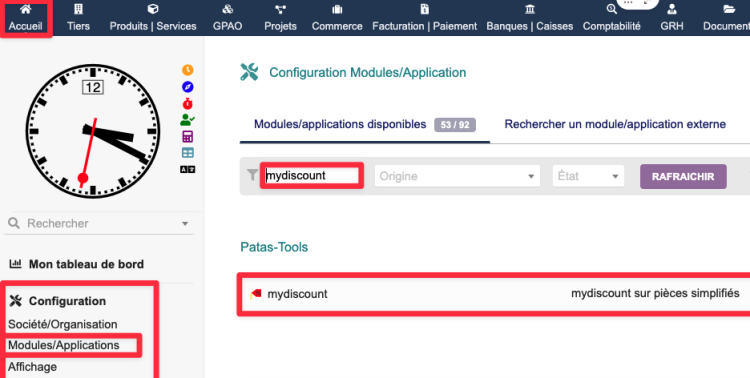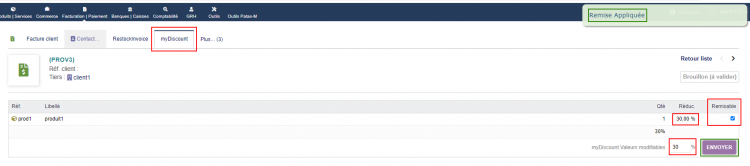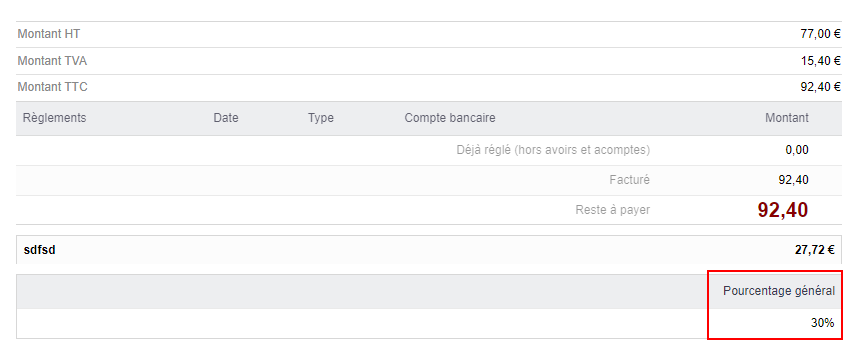« MyDiscount » : différence entre les versions
Page créée avec « {| class="wikitable" |- style="vertical-align:top;" | File:Myclock-250x250.png | MyClock est une petite horloge toujours visible dans Dolibarr pour garder à l'oeil… » |
|||
| (19 versions intermédiaires par 2 utilisateurs non affichées) | |||
| Ligne 1 : | Ligne 1 : | ||
<languages/> | |||
<translate> | |||
<!--T:1--> | |||
{| class="wikitable" | {| class="wikitable" | ||
|- style="vertical-align:top;" | |- style="vertical-align:top;" | ||
| [[File: | | [[File:MyDiscount-250x250.png]] | ||
| | |MyDiscount est un module qui vous permet d'ajouter des réductions aux offres commerciales, aux commandes et aux factures. | ||
|} | |} | ||
== | == Configuration == | ||
le paramétrage du module s'effectue au niveau du menu de paramétrage des modules | |||
<!--T:2--> | |||
Page d'accueil >> Configuration >> Modules/Applications | |||
<!--T:3--> | |||
[[File:MyDiscount_Config_MyDiscount1-250x250.png |750px]] | |||
<!--T:4--> | |||
Après avoir trouvé le module dans la liste des modules, accédez-y via l'icône de configuration.<br> Si le module n'est pas actif, activez-le pour accéder aux paramètres. | |||
<!--T:5--> | |||
[[File:MyDiscount_Config_MyDiscount2-250x250.png |750px]] | |||
<!--T:6--> | |||
{| class="wikitable" | |||
|- style="vertical-align:top;" | |||
| [[File:MyDiscount_Config_MyDiscount3-250x250.png |750px]] | |||
|Pour accéder aux paramètres: <br>* Afficher la remise en HT <br> * Afficher la remise en TTC <br> * Les offerts (rabais 100%) sont modifiables pour le calcul de rabais <br> Il suffit de les activer, comme décrit dans l'image. | |||
|} | |||
<!--T:7--> | |||
== Création d'un discount == | |||
MyDiscount fonctionne comme suit : | |||
<!--T:8--> | |||
Après la création d'une commande, d'une proposition commerciale ou d'une facture, la remise peut être accordée. | |||
[[File:MyDiscount_CreationDiscount1-250x250.png |750px]] | |||
<!--T:9--> | |||
saisir le montant de la remise. <br> Important : N'oubliez pas de cocher la case "Remisable", qui est indispensable pour que la réduction soit appliquée. | |||
<!--T:10--> | |||
[[File:MyDiscount_CreationDiscount2-150x150.png |750px]] | |||
<!--T:11--> | |||
A ce stade, il est déjà possible de vérifier l'application de la réduction sur la commande.. | |||
<!--T:12--> | |||
[[File:MyDiscount_CreationDiscount3-250x250.png |750px]] | |||
<!--T:13--> | |||
Pendant que la commande / la proposition commerciale / la facture sont en mode brouillon, la remise peut être modifiée. | |||
<!--T:14--> | |||
[[File:MyDiscount_CreationDiscount4-250x250.png |750px]] | |||
</translate> | |||
Dernière version du 11 octobre 2025 à 09:15
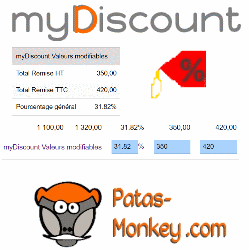
|
MyDiscount est un module qui vous permet d'ajouter des réductions aux offres commerciales, aux commandes et aux factures. |
Configuration
le paramétrage du module s'effectue au niveau du menu de paramétrage des modules
Page d'accueil >> Configuration >> Modules/Applications
Après avoir trouvé le module dans la liste des modules, accédez-y via l'icône de configuration.
Si le module n'est pas actif, activez-le pour accéder aux paramètres.
Création d'un discount
MyDiscount fonctionne comme suit :
Après la création d'une commande, d'une proposition commerciale ou d'une facture, la remise peut être accordée.
saisir le montant de la remise.
Important : N'oubliez pas de cocher la case "Remisable", qui est indispensable pour que la réduction soit appliquée.
A ce stade, il est déjà possible de vérifier l'application de la réduction sur la commande..
Pendant que la commande / la proposition commerciale / la facture sont en mode brouillon, la remise peut être modifiée.